Sicherheit und Datenschutz
Mit den Sicherheits- und Datenschutzeinstellungen können Sie die Einstellungen für TLS (Transport Layer Security), Smartcard und Datenschutz konfigurieren.
Der Zugriff auf die Einstellungen für Sicherheit und Datenschutz ist wie folgt möglich:
- Auf der Homepage der Citrix Workspace-App: Gehen Sie zum Kontosymbol > Konten > spitze Klammern
 und klicken Sie auf Sicherheit und Datenschutz.
und klicken Sie auf Sicherheit und Datenschutz. - Im Schnellzugriffsmenü der Citrix Workspace-App: Gehen Sie zum Symbol Einstellungen
 > spitze Klammern
> spitze Klammern  und klicken Sie auf Sicherheit und Datenschutz.
und klicken Sie auf Sicherheit und Datenschutz. - Virtuelle Desktopsitzungen: Gehen Sie zu Symbolleiste anzeigen > Symbol Einstellungen
 > spitze Klammern
> spitze Klammern  und klicken Sie auf Sicherheit und Datenschutz.
und klicken Sie auf Sicherheit und Datenschutz. - Seamless App-Sitzungen: Gehen Sie in der Menüleiste zu Citrix Viewer > Einstellungen. Klicken Sie auf spitze Klammern
 und dann auf Sicherheit und Datenschutz.
und dann auf Sicherheit und Datenschutz.
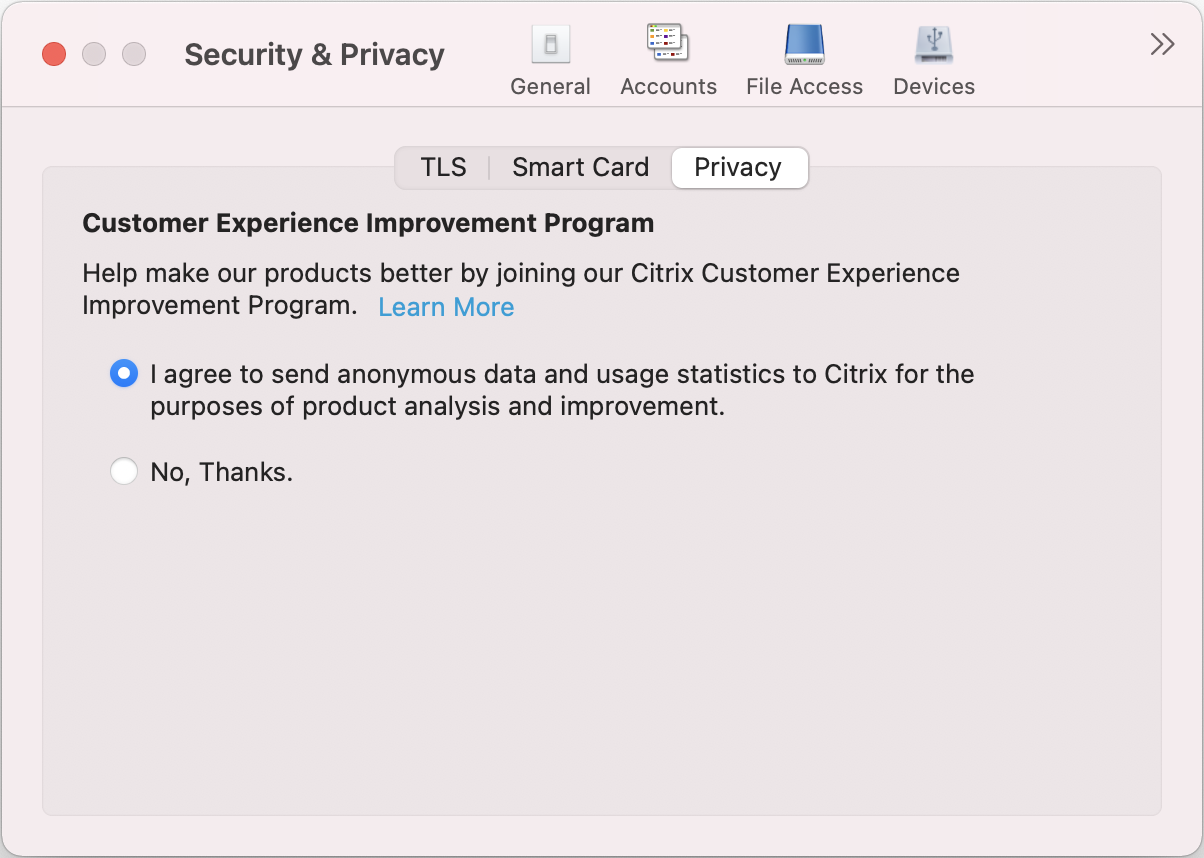
TLS
Um TLS für sichere HDX-Verbindungen zu konfigurieren, führen Sie folgende Schritte aus:
- Klicken Sie auf der Registerkarte Sicherheit und Datenschutz auf TLS.
- Wählen Sie einen der folgenden Konformitätsmodi:
- Ohne
- SP800-52
- Wählen Sie eines der folgenden Kryptografiemodule:
- Standard
- FIPS
- Wählen Sie eine der folgenden TLS-Versionen:
- TLS v1.0, TLS v1.1 und TLS v1.2
- TLS v1.1 und TLS v1.2
- TLSv1.2
- TLS v1.0, TLS v1.1, TLS v1.2 und TLS v1.3
- Wählen Sie eine der folgenden Optionen für die Zertifikatssperrliste:
- Aus
- Überprüfung des lokalen Zwischenspeichers versuchen
- Überprüfung des lokalen Zwischenspeichers und Netzwerks versuchen
- Für alle Zertifikate außer Root erfordern
- Für alle Zertifikate erfordern
- Wenn TLS für alle Verbindungen erforderlich ist, wählen Sie TLS für alle Verbindungen verwenden.
Smartcard
Angeben eines PKCS#11-Moduls für die Smartcardauthentifizierung:
- Klicken Sie auf der Registerkarte Sicherheit und Datenschutz auf Smartcard.
- Wählen Sie im Feld PKCS#11 das entsprechende Modul aus. Wenn das erforderliche Modul nicht aufgeführt wird, klicken Sie auf Weitere und navigieren zum Speicherort des PKCS#11-Moduls.
- Wählen Sie das entsprechende Modul aus und klicken Sie auf Hinzufügen.
Hinweis:
Die Installation des PKCS#11-Moduls ist nicht obligatorisch. Dieser Abschnitt gilt nur für ICA-Sitzungen. Die Beschreibung gilt nicht für Citrix Workspace-Zugriff auf Citrix Gateway oder StoreFront, wenn eine Smartcard erforderlich ist.
Datenschutz
Programm zur Verbesserung der Benutzerfreundlichkeit (CEIP)
Das Citrix-Programm zur Verbesserung der Benutzerfreundlichkeit (CEIP) sammelt Konfigurations- und Nutzungsdaten in der Citrix Workspace-App für Mac und sendet die Daten automatisch an Citrix und Google Analytics. Citrix nutzt diese Daten, um die Qualität, Zuverlässigkeit und Leistung der Citrix Workspace-App zu verbessern.
CEIP ist standardmäßig aktiviert.
Mit den folgenden Schritten deaktivieren Sie das Senden von CEIP-Daten an Citrix und Google Analytics:
- Klicken Sie auf der Registerkarte Sicherheit und Datenschutz auf Datenschutz.
- Wählen Sie Nein, danke, um CEIP zu deaktivieren.